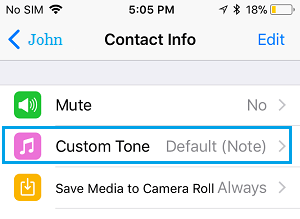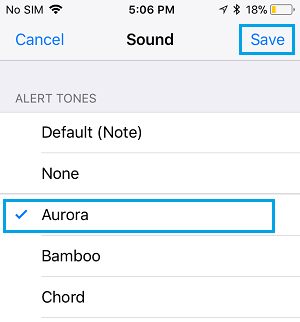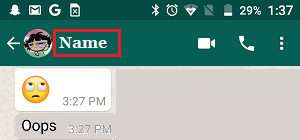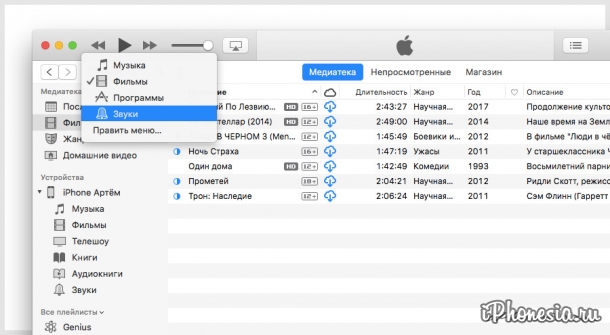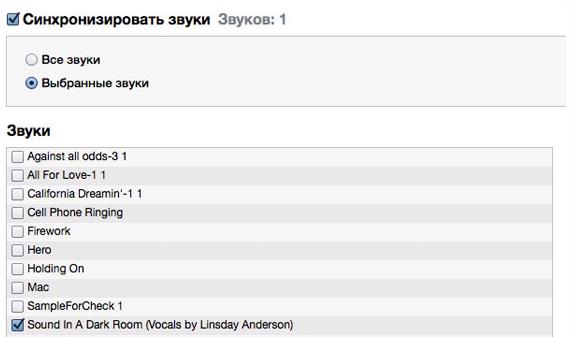Поменять звук Вайбера и выбрать любимую мелодию в виде звонка или поступления сообщения можно за 1-3 минуты. Разберемся, как включить звук уведомлений в Вайбере, как поменять мелодию и активировать дополнительные возможности.

Содержание
- Настраиваем звуки в Viber
- Как перейти в настройки уведомлений
- Дополнительные настройки звуков
- Как отключить оповещения в Вайбере
- Как отключить/включить звуки сообщений и звонков в Whatsapp?
- Как отключить и включить звук при звонке?
- Как отключить и включить звук при видеосвязи?
- Как отключить звук уведомлений в групповых чатах (группах)?
- Что делать, если пропал звук?
Настраиваем звуки в Viber
Звук Вайбера можно поменять через настройки. Мессенджер поддерживает полноценные песни в формате mp3, их можно поставить в качестве рингтона или на мелодию при входящем сообщении.
Опция встроена в мобильной версии приложения, поддерживается телефонами на Android, Айфонами и устройствами с Windows. Для настройки не нужно устанавливать дополнительные программы, все необходимые инструменты уже встроены в меню Viber.
Важно. Если выбранная песня не поддерживается, она не будет отображена в списке.
Как перейти в настройки уведомлений
Чтобы поменять музыку на Viber, нужно перейти в опции уведомлений. Для этого последовательно выполните шаги:
- Нажмите на «Еще», кнопка находится снизу справа.
- Тапните по меню «Настройки».

- Найдите в списке «Уведомления» и нажмите на параметр.

Обратите внимание. В параметрах можно настроить не только звуковые оповещения, но и визуальные уведомления. Например, в Вайбере можно активировать всплывающие окна, задать включение экрана при поступлении нового СМС.
Настройка рингтона в Вайбер
Поменять музыку на Viber получится за несколько минут. Для этого нужно войти в параметры уведомлений, а затем выполнить действия:
- Откройте раздел с настройкой звуков, как показано в инструкции выше.
- Установите галку в параметре «Использовать системные звуки».
- Для выбора музыки тапните по «Мелодия звонка».
- Выберите приложение, через которое откроется список с песнями, например «Музыка».

- Отметьте рингтон с помощью чекбокса справа, нажмите на «Ок».
- В параметре «Мелодия звонка» изменится название песни. При поступлении звонка будет играть выбранная мелодия.

Важно. Музыка на Viber поддерживается в формате mp3. Можно выбрать любимую мелодию в качестве звонка в любое время.
Поставить свой рингтон вместо стандартного звонка в Вайбере можно на Андроид, Айфоне, телефоне с Windows. В меню могут быть незначительные изменения, это зависит от установленной операционной системы и используемой версии мессенджера.
Рекомендуется использовать последнюю версию Вайбера. Как обновить приложение, читайте в .
Изменение звуков входящего сообщения
Если не нравятся стандартные СМС рингтоны Viber, их можно изменить. Рекомендуется использовать короткие звуки в пределах 2-10 секунд. Длинные песни могут быстро посадить батарею, да и кому интересна мелодия СМС, которая играет 5 минут.
Как поменять звук СМС в Вайбере:
- В опциях уведомлений найдите «Звук уведомления» и тапните по параметру.
- Активируйте функцию с помощью передвижного рычажка.

- Важность установите высокую, нажмите на клавишу «Звук».
- В открывшемся окне представлены звуки, встроенные в телефоне, чтобы установить свою песню, тапните по «Выбор мелодии на устройстве».

После установки мелодии закройте опции. При поступлении СМС будет воспроизводиться выбранная песня.
Если на телефоне есть длинная песня, но хочется поставить ее часть на СМС, можно воспользоваться редактором и обрезать лишние минуты. В качестве программ для редактирования музыки можно использовать:
- Встроенный в телефоне редактор, если он есть.
- Обрезка музыки от inShot inc.
- Музыкальный редактор MP3 Cutter.
- Super Sound.
- MP3-резак.
Найти бесплатный редактор можно во встроенном магазине Google или App Store. Для поиска используйте фразу «Обрезка музыки».

Совет. Используйте редактор и для обрезки долгого вступления в песне для голосового звонка.
Дополнительные настройки звуков
Скачать музыку на Viber на телефон и установить ее в качестве рингтона можно за несколько минут. Мессенджер поддерживает все современные форматы мелодий, в том числе и mp3. С помощью нестандартной мелодии использование Viber станет удобнее и снижается риск пропустить важный звонок.
В настройках уведомлений есть дополнительные опции, которые позволяют включать экран при поступлении сообщения, активировать всплывающие окна, уведомления о присоединении контакта к Viber. Чтобы активировать дополнительные опции, выполните действия:
- Предпросмотр сообщений, оповещение о присоединении контакта, включение экрана, звуки исходящих СМС, вибрация при звонке включаются с помощью галочек на главном экране с настройками уведомлений.
- Нажмите на «Звук уведомления», здесь можно дополнительно активировать вибрацию при СМС и световой индикатор (если он есть в телефоне).
Поменять настройки звука в Viber можно за несколько минут. В новых версиях мессенджера нередко есть дополнительные возможности, поэтому не пропускайте обновления.
Как отключить оповещения в Вайбере
Полностью отключить оповещения в Вайбере не получится. Можно деактивировать мелодию СМС и вибрацию, однако при звонке все равно будет играть стандартная мелодия.
Как отключить оповещения в Viber:
- Снимите галочки с «Использовать системные звуки» и «Вибрация при звонке».
- Перейдите в настройки СМС, выключите переключатель напротив «Показывать уведомления».
- Также можно выключить отображение визуальных оповещений, мигание светодиода, автоматическое включение дисплея.
Если все параметры отключены, Вайбер не будет издавать сигналов при поступлении сообщения. На звонке установится стандартная мелодия, убавить которую можно с помощью боковых клавиш громкости на телефоне.
Совет. Переведите смартфон в беззвучный режим, и отключать звуки Вайбера в настройках не придется. Как включить звук уведомлений в Вайбере, рассмотрено в инструкции выше.
Поменять песню в Вайбере можно без установки дополнительных приложений за несколько минут. Функция доступна только в мобильной версии, установить можно любую песню, в том числе в формате mp3. Скачать рингтон бесплатно можно на специализированных сайтах или купить подписку на официальных порталах с музыкой.
В Ватсапе можно поставить свой звук уведомления для каждого индивидуального чата в вашем WhatsApp аккаунте. Ниже вы найдете шаги, описывающие то, как можно изменить звук или мелодию уведомления в Whatsapp на андроид е и айфоне.
Зачем менять звук уведомления в WhatsApp?
Когда из телефона постоянно раздаются звуки уведомлений от различных приложений, то трудно понять, от какого именно приложения он исходит. Именно поэтому вам, возможно, захочется изменить звук уведомления WhatsApp на какой-нибудь другой, не похожий на звуки уведомлений от других приложений, и тогда вы точно поймете, что это уведомление пришло от Ватсап не глядя в телефон.
По правде говоря, в WhatsApp есть функция, которая позволяет устанавливать различные звуки уведомлений на разные контакты, и вы сразу определите, кто пытается связаться с вами через WhatsApp даже не глядя на имена.
Меняем звук уведомления о сообщении в WhatsApp на iPhone
Какие шаги нужно выполнить, чтобы изменить звук уведомления на iPhone или iPad
1 Откройте WhatsApp на iPhone или iPad.
2 Затем откройте чат, для которого нужно изменить звук уведомления.
3 В открывшемся окне нажмите на имя чата.
4 На странице с профилем контакта нажмите на опцию Пользовательский звук.
5 На следующем экране нажмите на звук, который вам нравится и нажмите сохранить в правом верхнем углу экрана.
Примечание: при нажатии на звук вы сможете прослушать мелодию, поэтому вы можете пробежаться по мелодиям для того, чтобы выбрать ту, которая соответствует вашему вкусу и затем сохраните ее.
Меняем звук уведомления WhatsApp на телефоне Андроид
1 Откройте WhatsApp на телефоне или планшете Андроид.
2 Затем откройте чат, для которого вы хотите изменить звук уведомления.
3 В следующем окне нажмите на имя чата вверху.
4 На странице с информацией о чате нажмите на Пользовательский звук.
5 В следующем окне убедитесь, что использование пользовательских уведомлений включено.
6 Нажмите на мелодию уведомления, расположенную под Уведомления о сообщениях.
7 Появится всплывающее окно, в котором нужно выбрать мелодию уведомления для данного чата в Ватсап и нажмите ок, чтобы сохранить внесенные изменения.
Примечание: Прослушайте несколько разных мелодий и выберите ту, которая наиболее соответствует вашему вкусу.
Еще статьи из рубрики Руководства:
- Как переместить вкладку Chrome в другое окно
- Как включить и отключить файлы cookie в браузере Chrome
- Как узнать характеристики оборудования в Windows 10
- Как сделать резервную копию WhatsApp на SD-карте на телефоне Android
- Как перенести фотографии WhatsApp на SD-карту
- Как защитить паролем фотографии на iPhone и iPad
- Как установить Pixel Launcher на Samsung, OnePlus, Huawei, Motorola или любой другой смартфон
- Как защитить паролем Заметки на iPhone и iPad
- Как редактировать файл Hosts в Windows 10
- Как включить загрузку с USB-накопителя в BIOS
В топовом мессенджере Ватсапе можно включать и отключать звуки сообщений и уведомлений. Временное деактивирование звуковых оповещений не беспокоит пользователя на работе или ночью. В этой статье рассмотрим, как включается и отключается звук в Вацап на различных устройствах.
Как отключить/включить звуки сообщений и звонков в Whatsapp?
На различных устройствах по-своему можно отключить звуковые оповещения в Вотсапе. Ниже в тексе рассмотрим для каждого типа пошаговую инструкцию.
1.1 Андроид.
Для отключения звуков на смартфоне, функционирующего на андроиде, действует следующая схема:
- Кликнуть на уведомление от Ватсапп.
- Выбрать строку «О приложении».
- Найти команду «Включить уведомления» и снять в окошке галочку.
- Осталось закрыть меню.
1.2. Айфон.
Чтобы убрать звук на айфоне, нужно осуществить ряд действий:
- Войти в настройки айфона.
- Найти раздел «Центр уведомлений».
- Выбрать приложение Whatsapp.
- В подразделе «Стили напоминания» поставить «Нет».
Как отключить и включить звук при звонке?
Чтобы выключить или отключить звуки в Ватсаппе, используется следующий порядок действий:
- Запустить мессенджер.
- Выбрать «Меню».
- Найти «Настройки»—Уведомления—Чаты.
- Выбрать раздел «Звуки в чате».
Осталось снять галочку, чтобы выключить звуки оповещения.
Как отключить и включить звук при видеосвязи?
Для отключения/включения звуков при видеозвонке используют следующую инструкцию:
- Запустить видеозвонок.
- В появившемся окошке кликнуть на функцию «Без звука».
Как отключить звук уведомлений в групповых чатах (группах)?
Чтобы отключить звуки оповещений в группе, необходимо осуществить ряд действий:
- Открыть чат в групповом сообществе.
- Войти в меню с настройками.
- Кликнуть на функцию «Без уведомлений».
По умолчанию звуковые оповещения отключаются на 8 часов, 1 неделю, 1 год. Осталось нажать на команду «ОК».
Что делать, если пропал звук?
Случается, что в мессенджере пропал звук. Причиной этому являются следующие факторы:
- неисправность в микрофоне;
- использование старой версии Ватсаппа;
- конфликт с микрофоном другой программы.
Чтобы устранить конфликт микрофонов, необходимо войти в настройки программы и найти раздел «Голосовая активация».